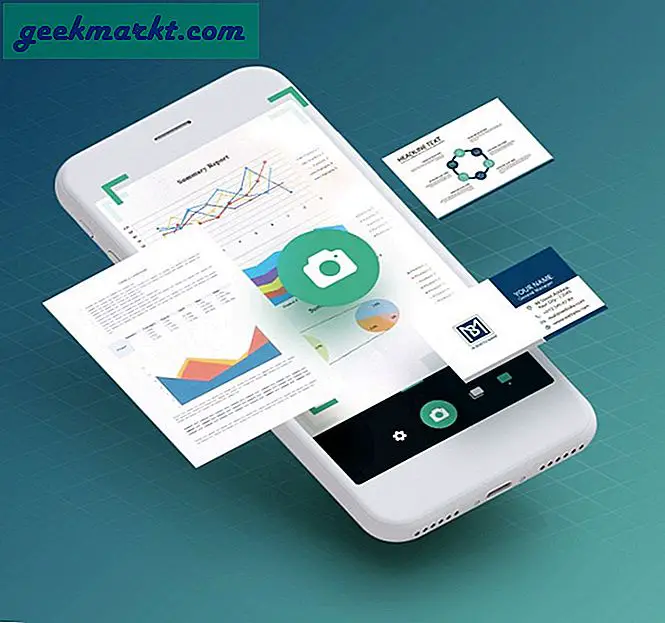En pen funksjon som ser ut til å være ganske undervurdert i verdens favoritt chat-app, er muligheten til å knytte en melding i Telegram. Pinning-meldinger holder den øverst på chatlisten din, slik at du raskt og enkelt får tilgang til det. Du kan knytte dine private chatter eller grupper i grupper, og det kommer til å være veldig praktisk.
Jeg pinker meldinger ganske ofte. Det pleier å være samtale tråder jeg vil returnere til eller når folk sender lenker, jeg har ikke tid til å sjekke med en gang, men vil sjekke senere. Jeg kan knytte nettpraten, få tilgang til den raskt, og unpin den da jeg har gjort det jeg ønsket å gå. Grupper ofte pin viktige meldinger for å sikre at hvert medlem har sjansen til å lese den.

Pek en melding i Telegram
Det er veldig enkelt å peke en melding i Telegram, og derfor brukte jeg det så ofte. Du kan stifte samtaler mellom enkeltpersoner eller grupper, og prosessen er nøyaktig det samme.
- Åpne chatten du vil pinne i Telegram.
- Trykk og hold på chatten til en popup-boks vises.
- Velg Pin, velg om alle parter skal kunne vite at du har festet den.
- Velg OK.
Chaten vil da forbli øverst på meldingsskjermen, klar for at du skal gjøre det du trenger å gjøre med det. Når du ikke lenger trenger det, skal du gjenta trinnene ovenfor, men velg Unpin i stedet.
Det er ikke alt du kan gjøre med telefonsamtaler. Her er noen flere tips og triks for Telegram som vil overbelaste din erfaring.
Rediger sendte meldinger i Telegram
En uvanlig men velkommen funksjon i Telegram er evnen til å redigere meldinger selv etter at du har sendt dem. Hvis du sender en gruppemeddelelse eller en prat med noen som er viktige, og ser en tydelig skrivefeil, kan du gå inn i meldingen og redigere den etter det faktum.
- Åpne chatten du vil redigere i Telegram.
- Langt trykk på skjermen.
- Velg blyantikonet fra popup-boksen.
- Gjør endringen din og velg OK.
Meldingen vil da bli endret for alle. Det vil vise et blyantikon for å vise alle det som er redigert også.
Svar på meldinger fra startskjermbildet
På samme måte som du kan svare på sms-varslinger fra telefonens startskjerm, kan du gjøre det samme i Telegram. Du må aktivere funksjonen først, men hvis du vanligvis er rask av merket når du svarer, kan dette spare dyrebare sekunder.
- Åpne Telegram og velg Innstillinger.
- Velg varsler og lyder.
- Aktiver popupvarsler.
Denne innstillingen viser et varsel på startskjermen når du får en melding. Du kan da trykke på denne meldingen og svare direkte.

Les Telegrammeldinger uten å fortelle avsenderen
Hvis nysgjerrighet blir bedre av deg og du ikke kan vente på å lese en melding, men ikke har tid til en langvarig chat, kan du hemmelig lese Telegrammeldinger. Den bruker samme metode for andre chat-apper, flymodus.
- Tillat telegram å laste ned meldingen som vanlig.
- Slå på flymodus på telefonen.
- Åpne og les din telegrammelding.
- Slå av Telegram til du vil at lesekvitteringen skal sendes.
Det er et gammelt triks, men fortsatt en nyttig.
Skjul når du var sist på Telegram
Det er tider når du sniker seg på Telegram, men du vil ikke ha bestemte venner å vite. Årsakene er mange og sannsynligvis alle gyldige, så det er bra at du kan skjule innstillingen Sist sett.
- Åpne Telegram og velg Innstillinger.
- Velg Personvern og Sikkerhet.
- Endre sist sett.
Innen sist sett kan du velge hvem som skal se hva som til og med legger til unntak for eventuelle regler du angir. Det er en fin liten funksjon som kommer til nytte i noen tilfeller.
Sorter dine chatter med hashtags
Hvis du har en opptatt gruppe i Telegram, kan det være nyttig å sortere alle samtalene dine med hashtags. Disse fungerer på samme måte som de gjør i Twitter. De lar deg søke etter bestemte hashtags raskt. Ideell for travle grupper.
- Åpne en melding innen Telegram.
- Skriv hashtag (#) etterfulgt av en meningsfylt periode.
Du vil da kunne søke ved hjelp av den hashtag, som vil andre i gruppen.
Stopp GIF fra autoplaying i Telegram
Jeg har aldri glemt GIFs. Jeg finner dem utrolig irriterende og ikke så morsomt mesteparten av tiden. Evnen til å stoppe dem autoplaying og blinker eller flytter på telefonen er uvurderlig. Slik aktiverer du innstillingen.
- Åpne Telegram og velg Innstillinger.
- Bytt autoplay GIFs til av.
Nyt en GIF-fri Telegram-opplevelse med denne enkle løsningen. Du vil fortsatt kunne spille GIF når du velger dem, men de vil ikke lenger blinke irriterende på deg før du manuelt utløser dem.